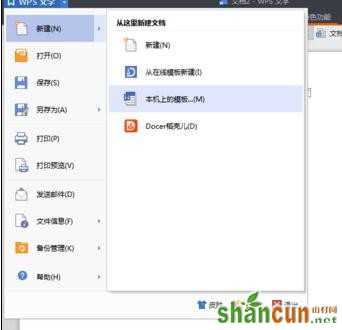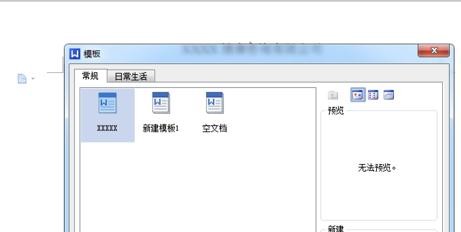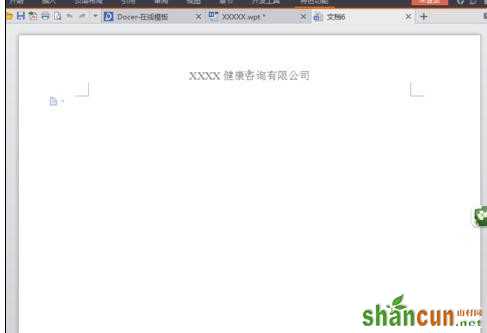在wps文字中设置模板文件的方法:
新建一个新的WPS Word文档,对文档完成页边距、页眉、页脚、纸张大小等的设置;

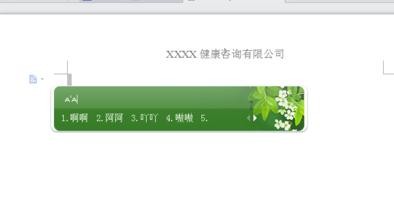
点击主菜单栏下的另存为选项,点击子菜单栏中的WPS文字 模板文件,并在“另存为”对话框内修改一个自己喜欢的模板名字,在这命名为“XXXXX”;点击保存。
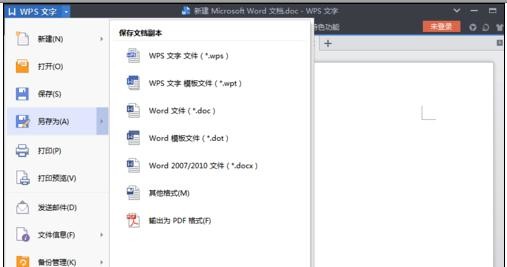
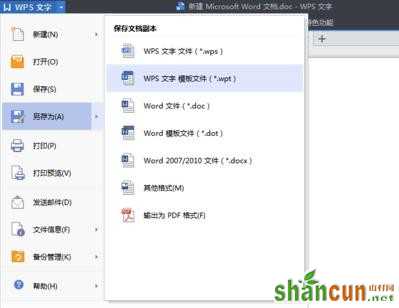

再次点击主菜单栏的“WPS文字”,会看到“最近使用的文档”里面就有XXXXX.wpt,将鼠标移到文本名称上点击右键,选择“固定至列表”,此时图钉有灰色平行变为了倾斜的红色图钉,表面该模板便一直在该列表中;
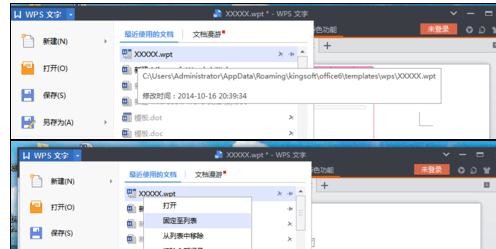
我们再次新建一个WPS文档后,可以从主菜单栏的“WPS文字”的“最近使用的文档”中点击XXXXX.wpt即可直接获取设置好的模板;
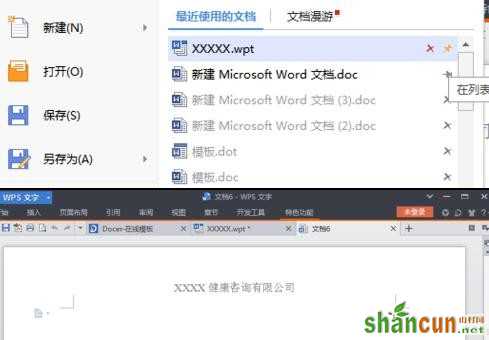
同样,新建一个文档后,也可从主菜单栏的“WPS文字”下的“新建”菜单的子菜单中点击“本机上的模板”,从模板对话框中选择XXXXX.wpt模板,点击确定即可获取设置好的模板。